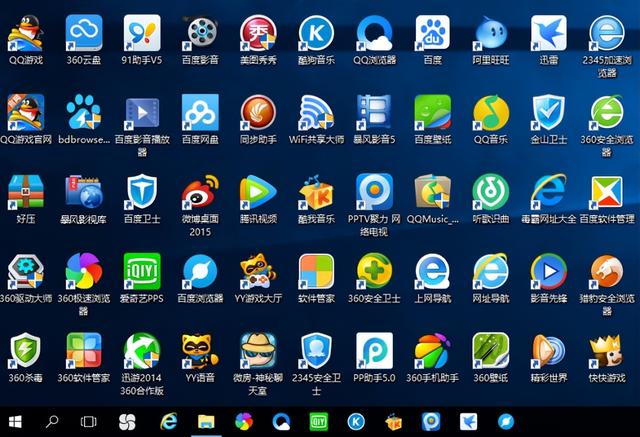Win7系统出现错误代码0xc0000135如何解决?最近有用户表示,在应用程序运行的时候,却出现提示错误代码0xc0000135,导致程序运行失败。这是什么原因呢?接下来就为大家分享win7系统应用程序初始化0xc0000135失败的解决方法。
解决方法:1、下载“Microsoft.NET Framework 4.0”;
2、下载完成之后,解压缩,然后双击exe文件进行安装;如图所示:

3、进去“Microsoft.NET Framework 4.0”的安装界面,勾选同意条款,点击安装;如图所示:
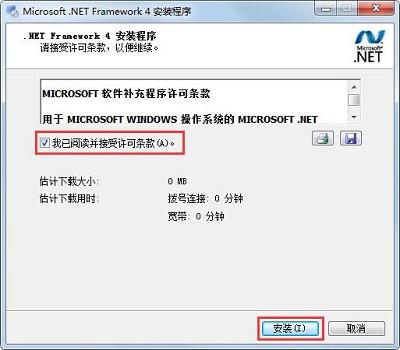
4、“Microsoft.NET Framework 4.0”正在安装,请耐心等待;如图所示:

5、可以看到“Microsoft.NET Framework 4.0”已经成功安装了,点击完成,然后再去打开应用程序,就不会弹出0xc0000135失败错误框了。如图所示:

以上内容就是win7系统出现错误代码0xc0000135的解决方法了,如果有用户遇到相同情况,那么按照上述的方法进行操作就可以轻松解决了。希望这篇文章可以帮助到大家。
,